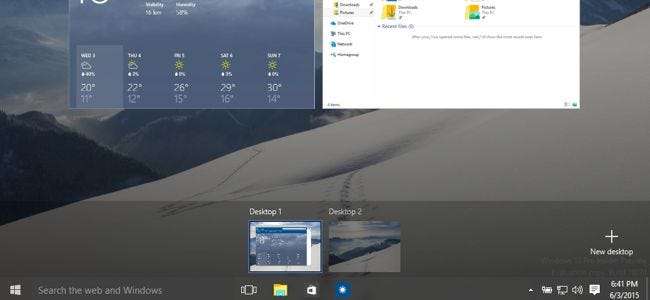
Berbeda dengan Windows 8, Windows 10 justru terasa didesain untuk PC dengan keyboard dan mouse. Pengguna Windows 7 akan lebih betah dengan Windows 10, tetapi masih ada beberapa perubahan besar.
Jika Anda pengguna Windows 7, Anda mungkin terkejut melihat seberapa banyak yang berubah setelah Anda meningkatkan. Untungnya, tidak ada sudut panas yang aneh untuk mempelajari.
Integrasi Akun Microsoft
TERKAIT: Semua Fitur yang Memerlukan Akun Microsoft di Windows 10
Saat Anda menyiapkan Windows 10, hal pertama yang akan ditanyai adalah apakah Anda mau masuk ke sistem Windows Anda dengan akun Microsoft . Ini serupa dengan masuk ke Mac atau iPhone dengan akun Apple, atau perangkat Chromebook atau Android dengan akun Google.
Jika Anda masuk dengan akun Microsoft, banyak pengaturan desktop (termasuk wallpaper Anda) akan disinkronkan antara PC Anda. Anda akan secara otomatis masuk ke layanan Microsoft seperti klien OneDrive yang diintegrasikan ke dalam Windows. Akun Microsoft wajib untuk menggunakan beberapa fitur baru, seperti Windows Store.
Jika Anda tidak ingin menggunakan akun Microsoft, tidak apa-apa - ada tautan kecil yang memungkinkan Anda menyiapkan akun Windows lokal tradisional. Anda dapat dengan mudah mengubahnya menjadi akun Microsoft nanti, jika Anda mau.
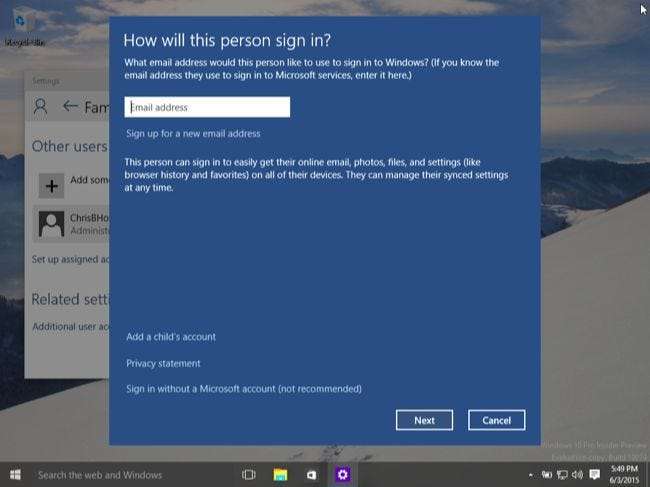
Menu Mulai Baru
Menu Start terlihat sangat berbeda dari yang dilakukannya di Windows 7. Tiles langsung yang ditemukan di layar Start Windows 8 kembali ke sini. Tapi, jangan khawatir - Anda dapat menghapus semua ubin aktif jika tidak menyukainya. Cukup klik kanan dan hapus mereka. Menu Start terlihat sedikit berbeda, tetapi memiliki semua fitur biasa yang Anda harapkan - daftar semua aplikasi yang Anda instal serta opsi daya untuk mematikan atau memulai ulang PC Anda. Gerakkan mouse Anda ke tepi mana pun pada menu Start dan Anda akan dapat mengubah ukurannya.

Aplikasi Universal dan Windows Store
Banyak aplikasi yang disertakan dengan Windows 10 adalah "aplikasi universal", yang merupakan penerus "Aplikasi Metro" atau "Aplikasi toko" Windows 8. Tidak seperti di Windows 8, aplikasi ini sebenarnya berjalan di jendela desktop, jadi Anda mungkin tertarik untuk menggunakannya.
Untuk mendapatkan lebih banyak aplikasi ini, Anda perlu membuka aplikasi Store yang disertakan dengan Windows dan mendownloadnya dari Windows Store. Tidak ada cara untuk "melakukan sideload" jenis aplikasi ini dengan mendownloadnya dari Internet, meskipun Anda bebas untuk menghindarinya sepenuhnya dan menginstal aplikasi desktop Windows tradisional dari web. Anda juga dapat mencampur dan mencocokkan aplikasi desktop Windows tradisional dan aplikasi baru dari Store. Semuanya akan berjalan di windows pada desktop Anda.
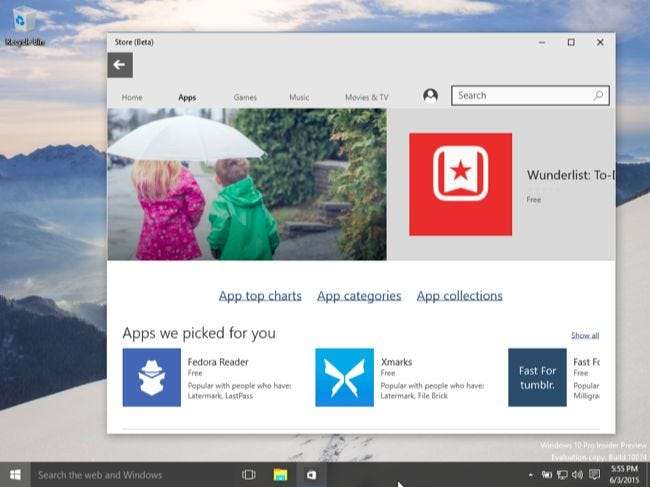
Aplikasi Pengaturan vs. Panel Kontrol
TERKAIT: Semua yang Perlu Anda Ketahui Tentang "Atur Ulang PC Ini" di Windows 8 dan 10
Opsi Pengaturan di menu Mulai membawa Anda langsung ke aplikasi Pengaturan baru, yang dikembangkan dari aplikasi Pengaturan PC di Windows 8. Ini dirancang untuk menjadi cara yang lebih ramah pengguna untuk mengkonfigurasi komputer Anda.
Namun, masih tidak memuat semua setelan. Panel Kontrol Windows lama masih disertakan. Beberapa pengaturan yang lebih lama mungkin hanya tersedia di Panel Kontrol, sementara beberapa pengaturan yang lebih baru mungkin hanya tersedia di aplikasi Pengaturan. Untuk mengakses Control Panel dan opsi lanjutan lainnya dengan cepat, Anda dapat mengklik kanan tombol Start atau menekan Windows Key + X. Menu ini adalah sisa berguna dari Windows 8.
Itu Segarkan dan Atur ulang opsi juga membuat lompatan dari Windows 8 ke 10. Ini memungkinkan Anda untuk segera mengembalikan komputer ke keadaan seperti baru tanpa harus benar-benar menginstal ulang Windows.
Anda tidak akan dapat menonaktifkan pembaruan Windows otomatis pada sistem Windows 10 Home. Anda memerlukan Windows 10 Professional untuk menunda pembaruan.
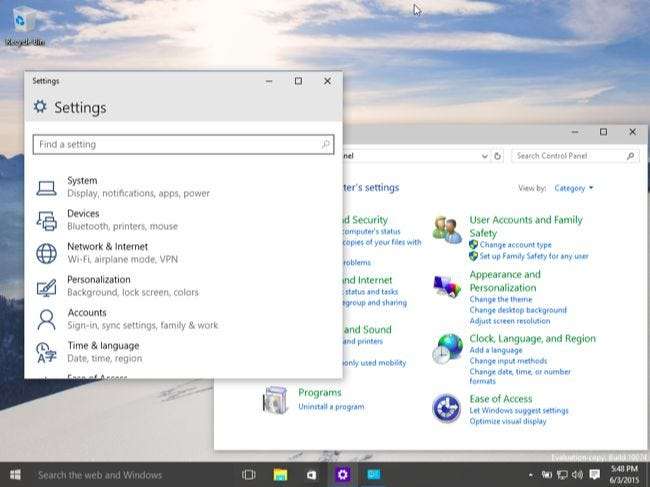
Cortana dan Tampilan Tugas di Bilah Tugas
Bilah tugas Windows sedikit berubah. Di Windows 8, Microsoft menghapus tombol Start dari taskbar dan Anda hanya melihat ikon untuk program Anda di sini. Di Windows 10, tombol Mulai tidak hanya kembali - ada bidang "Telusuri web dan Windows" yang meluncurkan asisten Cortana Microsoft dan Tombol Tampilan Tugas yang memberikan gambaran umum tentang semua jendela yang terbuka dan fitur desktop virtual.
Kedua fitur ini diaktifkan secara default. Jika Anda ingin menonaktifkannya, Anda cukup mengklik kanan bilah tugas dan memilih untuk menyembunyikan opsi Pencarian dan Tampilan Tugas.
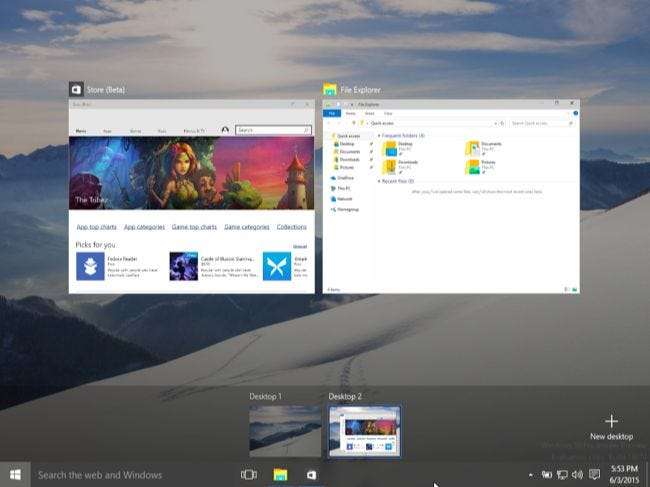
Edge Menggantikan Internet Explorer
Internet Explorer tidak lagi menjadi browser default, meskipun masih tersedia untuk bisnis yang masih membutuhkan akses ke mesin rendering yang lebih lama. Sebagai gantinya adalah browser modern bernama Edge. Browser Microsoft's Edge harus lebih memenuhi standar dan bekerja lebih baik. Ini juga tidak lagi mendukung Kontrol ActiveX , sehingga semua bilah alat Internet Explorer lama dan plugin browser tidak akan berfungsi lagi. Jika Anda telah menggunakan Internet Explorer, ini adalah browser yang akan Anda gunakan. Jika Anda menggunakan Chrome atau Firefox, Anda dapat menginstalnya dan melanjutkan penjelajahan seperti biasa.
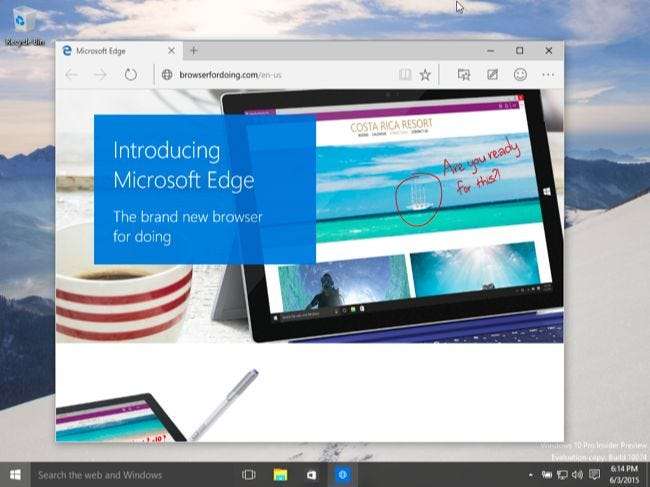
Peningkatan Desktop dan Keamanan
Banyak lainnya peningkatan desktop dari Windows 8 masih di sini, tetapi Anda tidak akan melihatnya jika Anda telah menggunakan Windows 7. Pengelola Tugas telah diupgrade, jadi lebih mudah untuk melihat apa yang menggunakan sumber daya sistem Anda dan bahkan mengelola program startup tanpa software pihak ketiga. Windows Explorer telah berganti nama menjadi File Explorer dan sekarang memiliki pita - meskipun Anda tidak menyukai pita, File Explorer menawarkan banyak fitur yang berguna. Misalnya, jendela dialog penyalinan dan pemindahan file jauh lebih baik dan Windows dapat memasang file image disk ISO tanpa perangkat lunak pihak ketiga.
Ada juga banyak peningkatan keamanan dari Windows 8 . Windows 10 menyertakan Windows Defender secara default - Windows Defender hanyalah versi Microsoft Security Essentials yang diganti namanya, sehingga semua sistem Windows memiliki tingkat dasar perlindungan antivirus. Layar pintar adalah sistem reputasi yang mencoba memblokir unduhan file berbahaya dan tidak dikenal agar tidak merusak komputer Anda.
TERKAIT: 10 Peningkatan Luar Biasa Untuk Pengguna Desktop di Windows 8
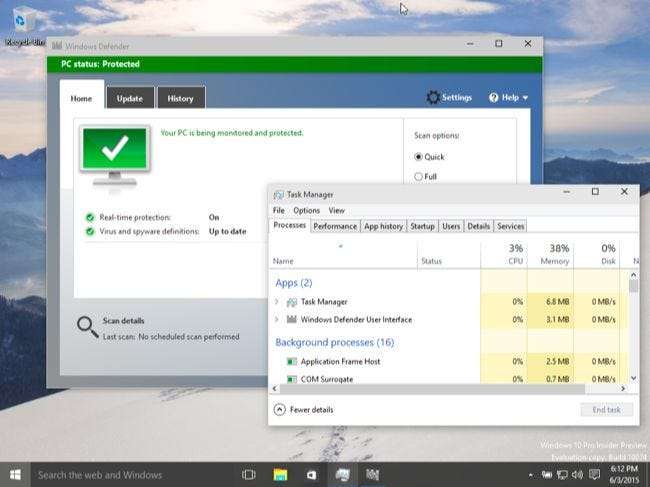
Ini bukanlah satu-satunya peningkatan yang ditemukan di Windows 10. Misalnya, Anda akan menemukan pusat notifikasi dan ikon daya, jaringan, dan suara yang didesain ulang di baki sistem. Windows 10 menyertakan fungsionalitas Game DVR untuk merekam dan streaming game PC. Microsoft telah membuat banyak penyesuaian tingkat rendah yang membuat Windows menggunakan lebih sedikit ruang disk, boot lebih cepat, dan lebih terlindungi dari serangan.
Terlepas dari semua perubahan, Windows 10 jauh lebih mudah untuk ditangani daripada Windows 8. Ini didasarkan pada antarmuka desktop yang sudah dikenal, lengkap dengan menu mulai dan jendela desktop. Windows 10 memang memiliki "mode Tablet", tetapi Anda harus mengaktifkannya secara manual - atau mengaktifkannya secara otomatis saat menggunakan perangkat keras tablet. Anda tidak dipaksa masuk ke mode tablet pada PC biasa.







